Direktes Versenden von Dokumenten als E-Mails über das Gerät (nur MF8580Cdw / MF8550Cdn / MF8540Cdn)
Sie können wie beim Senden normaler E-Mails mehrere Empfänger festlegen, einschließlich CC-/BCC-Empfängern.
1
Legen Sie das Dokument oder die Dokumente ein. Einlegen von Dokumenten
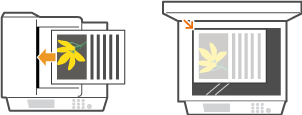
2
Drücken Sie  .
.
 .
.3
Wählen Sie mit  /
/ die Option <E-Mail>, und drücken Sie
die Option <E-Mail>, und drücken Sie  .
.
 /
/ die Option <E-Mail>, und drücken Sie
die Option <E-Mail>, und drücken Sie  .
.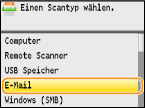
4
Geben Sie mit den Zahlentasten den Empfänger ein, und drücken Sie <Anwenden>.
Mit <A/a/12> schalten Sie zwischen den Eingabemodi um.
Wenn Sie bei der Eingabe einen Fehler gemacht haben, drücken Sie  . (Drücken Sie die Taste einmal, um je ein Zeichen zu löschen, und halten Sie sie gedrückt, um alle eingegebenen Zeichen auf einmal zu löschen.)
. (Drücken Sie die Taste einmal, um je ein Zeichen zu löschen, und halten Sie sie gedrückt, um alle eingegebenen Zeichen auf einmal zu löschen.)
 . (Drücken Sie die Taste einmal, um je ein Zeichen zu löschen, und halten Sie sie gedrückt, um alle eingegebenen Zeichen auf einmal zu löschen.)
. (Drücken Sie die Taste einmal, um je ein Zeichen zu löschen, und halten Sie sie gedrückt, um alle eingegebenen Zeichen auf einmal zu löschen.)Methoden für das vereinfachte Angeben von Empfängern, wie beispielsweise das Adressbuch, finden Sie in Festlegen der Empfänger (E-Mail/Gemeinsamer Ordner) (nur MF8580Cdw / MF8550Cdn / MF8540Cdn)
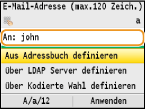
5
Legen Sie nach Bedarf mehrere Empfänger fest, darunter auch Cc/Bcc-Empfänger.
Wählen Sie zuerst <An>, <Cc> oder <Bcc> als Empfängerart, drücken Sie dann  und legen Sie die Empfänger fest. Verwenden Sie für <An>-Empfänger das Adressbuch oder einen LDAP-Server. Um Empfänger für <Cc> und <Bcc> festzulegen, müssen Sie das Adressbuch verwenden.
und legen Sie die Empfänger fest. Verwenden Sie für <An>-Empfänger das Adressbuch oder einen LDAP-Server. Um Empfänger für <Cc> und <Bcc> festzulegen, müssen Sie das Adressbuch verwenden.
 und legen Sie die Empfänger fest. Verwenden Sie für <An>-Empfänger das Adressbuch oder einen LDAP-Server. Um Empfänger für <Cc> und <Bcc> festzulegen, müssen Sie das Adressbuch verwenden.
und legen Sie die Empfänger fest. Verwenden Sie für <An>-Empfänger das Adressbuch oder einen LDAP-Server. Um Empfänger für <Cc> und <Bcc> festzulegen, müssen Sie das Adressbuch verwenden.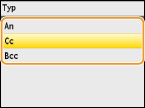
6
Legen Sie die gewünschten Scaneinstellungen fest.
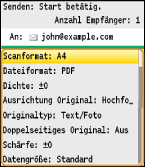
HINWEIS:
Sie können als Dateiformat entweder <PDF> oder <PDF (Kompakt)> auswählen.
Der Dateiname eines gescannten Dokuments wird automatisch auf Grundlage des folgenden Formats zugewiesen: Kommunikationsverwaltungsnummer (vierstellig)_Datum und Uhrzeit des Sendevorgangs_Dokumentnummer (dreistellig).pdf.
Beispiel für einen Dateinamen: Wenn ein einseitiges Dokument in eine PDF-Datei umgewandelt und am 17. Oktober 2013 um 19:00:05 gesendet wird.
0045_131017190005_001.pdf
Sie können die Dateinamen nicht selbst festlegen.
7
Geben Sie nach Bedarf den Betreff (das Thema), die eigentliche Nachricht, eine Antwortadresse und die Priorität für die E-Mail ein.
Betreff und Priorität werden standardmäßig auf "Angehängtes Bild" bzw. "Standard" eingestellt.
Für die eigentliche Nachricht ist kein Standard eingestellt. Geben Sie sie nach Bedarf ein. Ohne Text für die Nachricht werden nur gescannte Dokumente gesendet.
Die Antwortadresse ist standardmäßig nicht eingestellt. Wenn Sie eine andere Antwortadresse als die des Geräts anzeigen möchten, legen Sie die Antwortadresse unter den im Adressbuch registrierten fest. Wenn kein Empfänger registriert ist, schlagen Sie unter Speichern von Daten im Adressbuch (nur MF8580Cdw / MF8550Cdn / MF8540Cdn / MF8280Cw) nach.
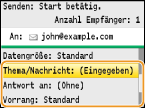
 So geben Sie den Betreff/Nachrichtentext ein
So geben Sie den Betreff/Nachrichtentext ein
|
1
|
Wählen Sie <Thema/Nachricht>, und drücken Sie
 . .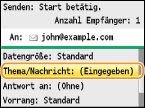 |
|
2
|
Wählen Sie <Thema>, und drücken Sie
 . . |
|
3
|
Geben Sie mit den Zahlentasten den Betreff ein, und drücken Sie <Anwenden>.
Mit <A/a/12> schalten Sie zwischen den Eingabemodi um.
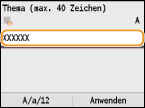 |
|
4
|
Wählen Sie <Nachricht>, und drücken Sie
 . . |
|
5
|
Geben Sie mit den Zahlentasten den Nachrichtentext ein, und drücken Sie <Anwenden>.
Mit <A/a/12> schalten Sie zwischen den Eingabemodi um.
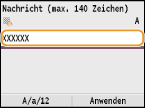 |
|
6
|
Drücken Sie <Anwenden>.
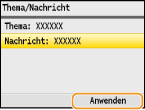 |
 So geben Sie eine Antwortadresse an
So geben Sie eine Antwortadresse an
|
1
|
Wählen Sie <Antwort an>, und drücken Sie
 . .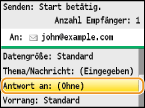 |
|
2
|
Wählen Sie <Aus Adressbuch definieren>, und drücken Sie
 . .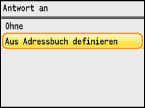 |
|
3
|
Wählen Sie eine Antwortadresse aus dem Adressbuch, und drücken Sie
 . .Anweisungen zum Verwenden des Adressbuchs finden Sie in Angeben aus dem Adressbuch.
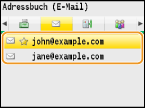 |
 So legen Sie die Priorität fest
So legen Sie die Priorität fest
|
1
|
Wählen Sie <Vorrang>, und drücken Sie
 . .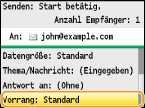 |
|
2
|
Wählen Sie eine Prioritätsstufe, und drücken Sie
 . .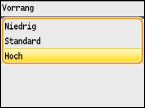 |
8
Drücken Sie  , um das Senden zu starten.
, um das Senden zu starten.
 , um das Senden zu starten.
, um das Senden zu starten.Das Scannen beginnt.
Wenn Sie das Senden abbrechen möchten, drücken Sie 
 <Ja>
<Ja> 
 .
.

 <Ja>
<Ja> 
 .
. Wenn Sie in Schritt 1 Dokumente in die Zufuhr einlegen
Wenn Sie in Schritt 1 Dokumente in die Zufuhr einlegen
Die E-Mail wird gesendet, wenn das Scannen abgeschlossen ist.
 Wenn Sie in Schritt 1 Dokumente auf das Vorlagenglas legen
Wenn Sie in Schritt 1 Dokumente auf das Vorlagenglas legen
Gehen Sie wie unten erläutert vor, wenn das Scannen abgeschlossen ist.
|
1
|
Wenn weitere Dokumentenseiten gescannt werden sollen, legen Sie die nächste Seite auf das Vorlagenglas, und drücken Sie
 . .Wiederholen Sie diesen Schritt, bis alle gewünschten Seiten gescannt wurden.
Wenn nur eine Seite gescannt werden soll, fahren Sie mit dem nächsten Schritt fort.
|
|
2
|
Drücken Sie <Senden starten>.
Die E-Mail wird gesendet.
|
|
TIPPS
|
|
Wenn Sie immer mit denselben Einstellungen scannen möchten:
Wenn Sie den Namen des Absenders der E-Mail angeben möchten:
|